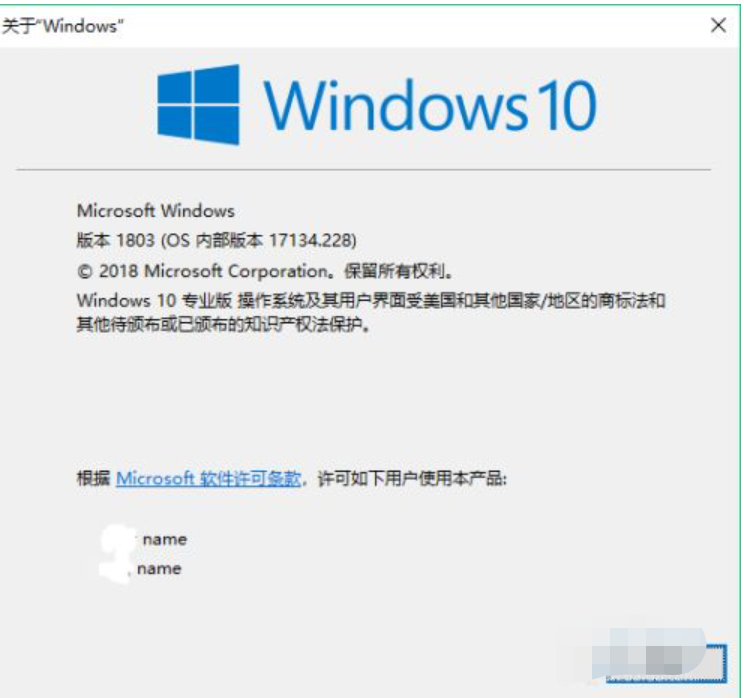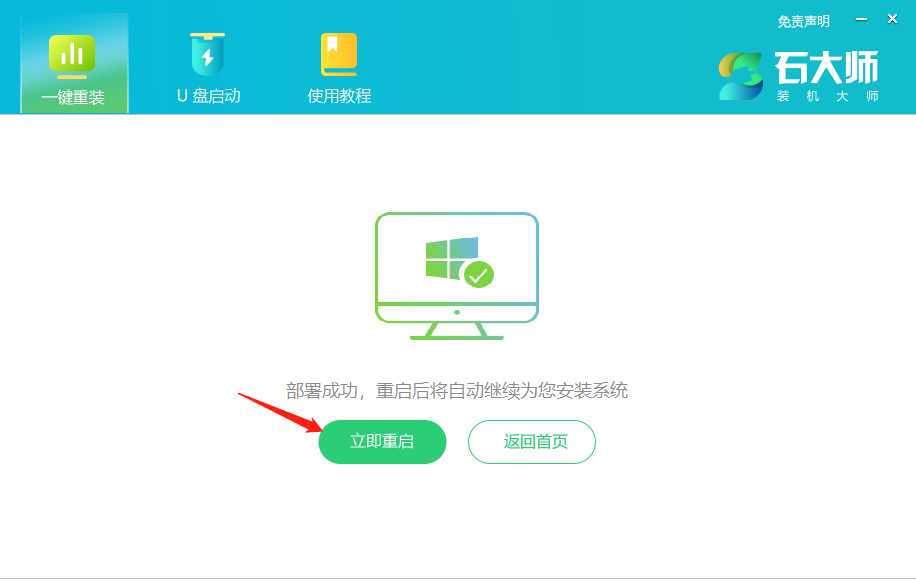硕笔记本如何重装系统win10,重装系统win10操作步骤
重装win10系统的方法很多,那么如何重装win10系统最为简单呢?我们可以采用工具一键重装win10系统最为简便。有网友想给自己的华硕重装win10系统,下面小编就给大家演示华硕笔记本如何重装系统win10。
工具/原料:
系统版本:Windows 10
品牌型号:联想(Lenovo)天逸510S
软件版本:小白三步装机版工具v2290
WEEX交易所已上线平台币 WEEX Token (WXT)。WXT 作为 WEEX 交易所生态系统的基石,主要用于激励 WEEX 交易平台社区的合作伙伴、贡献者、先驱和活跃成员。
新用户注册 WEEX 账户、参与交易挖矿及平台其他活动,均可免费获得 WXT 空投奖励。
制作工具:一个大于8G内存的空白u盘
方法/步骤:
1、华硕电脑搜索“小白系统官网”打开,然后下载小白三步装机版工具打开,选择需要安装的win10系统点击立即重装。
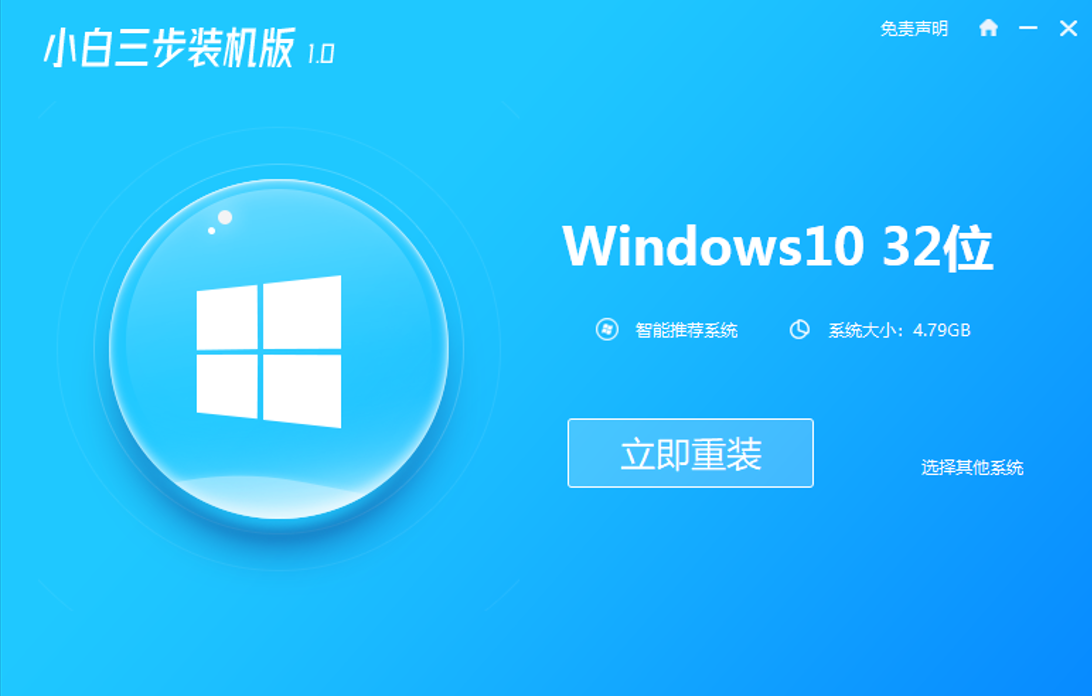
2、软件会自动开始下载系统镜像等,无需操作。
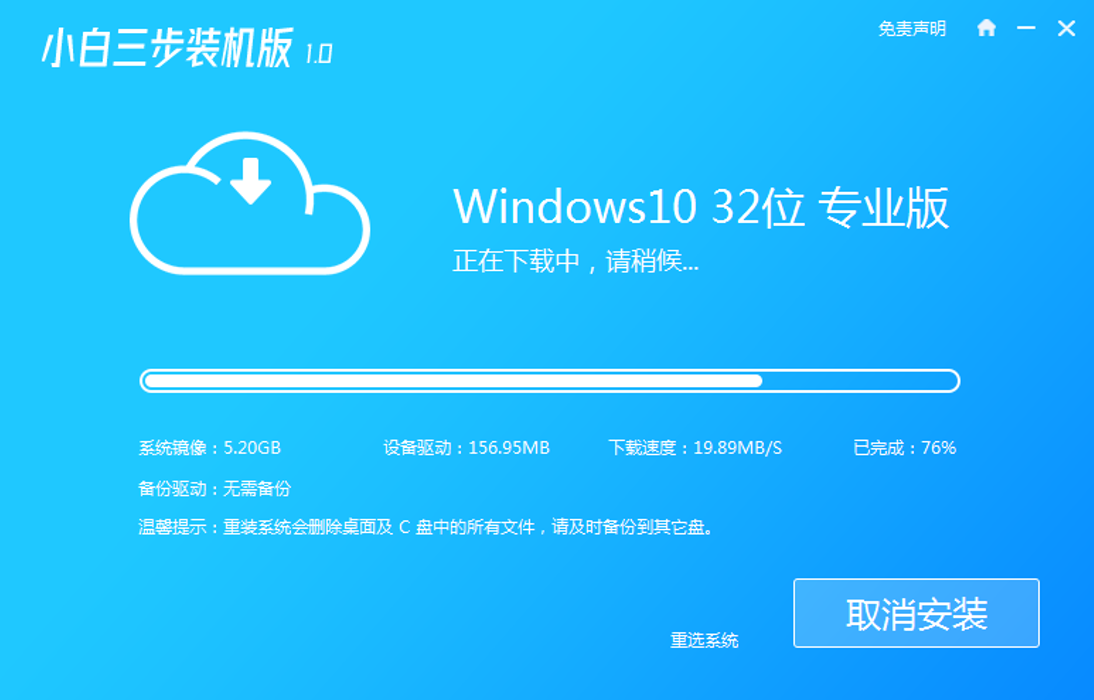
3、下载后会开始自动安装部署系统。
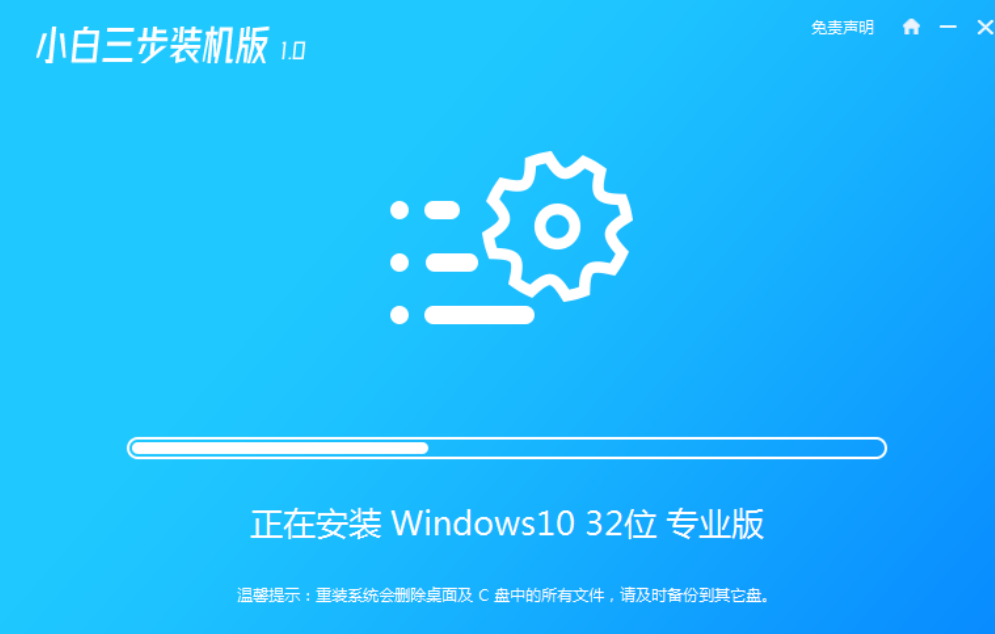
4、部署完成后,可以选择立即重启。

5、重启系统后,选择xiaobai-pe系统进入。
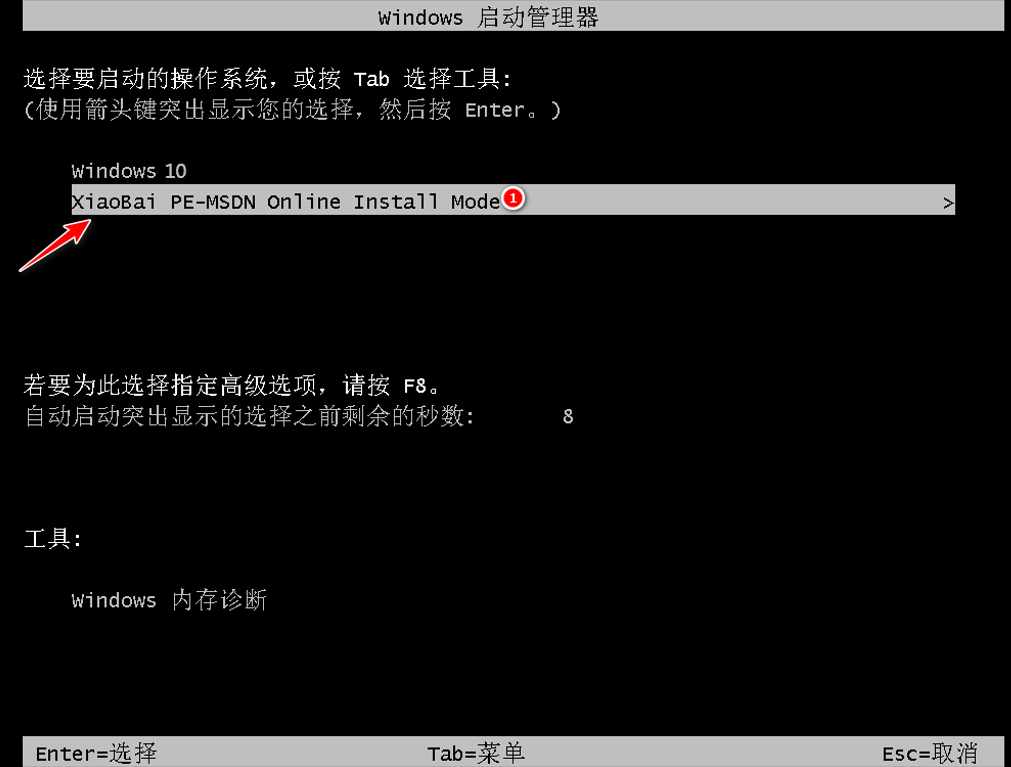
6、进入pe后,小白装机工具会自动进行win10系统安装。
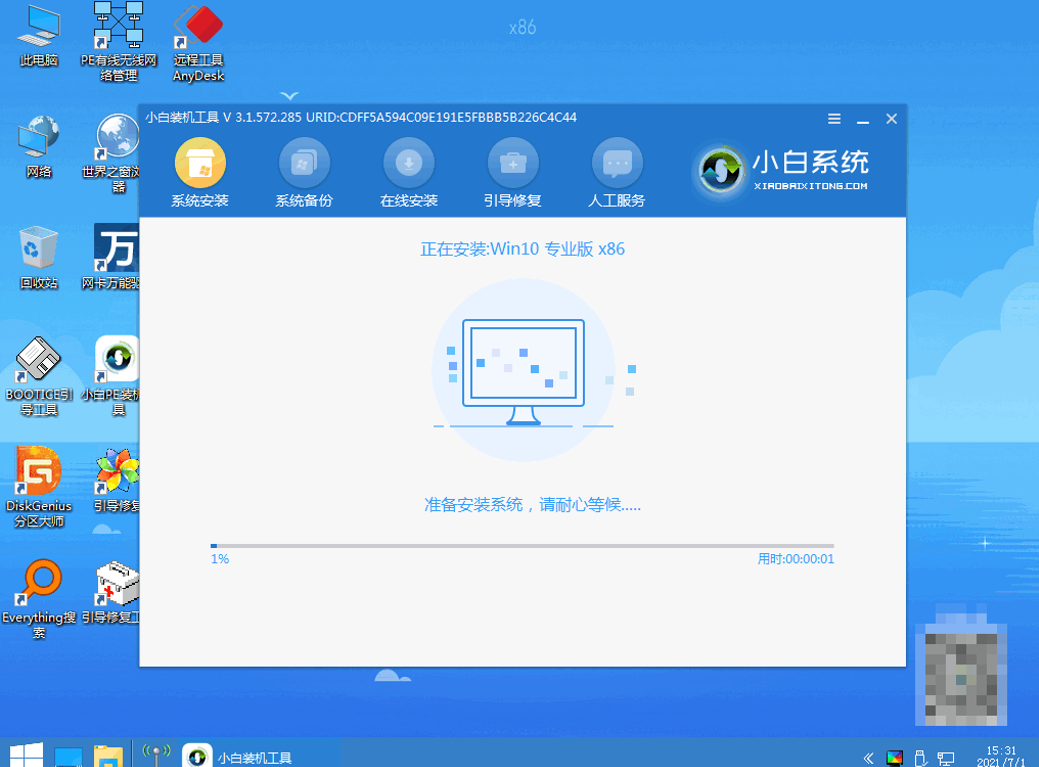
7、等待安装成功后立即重启,重启后等待安装完成进入系统桌面即可。
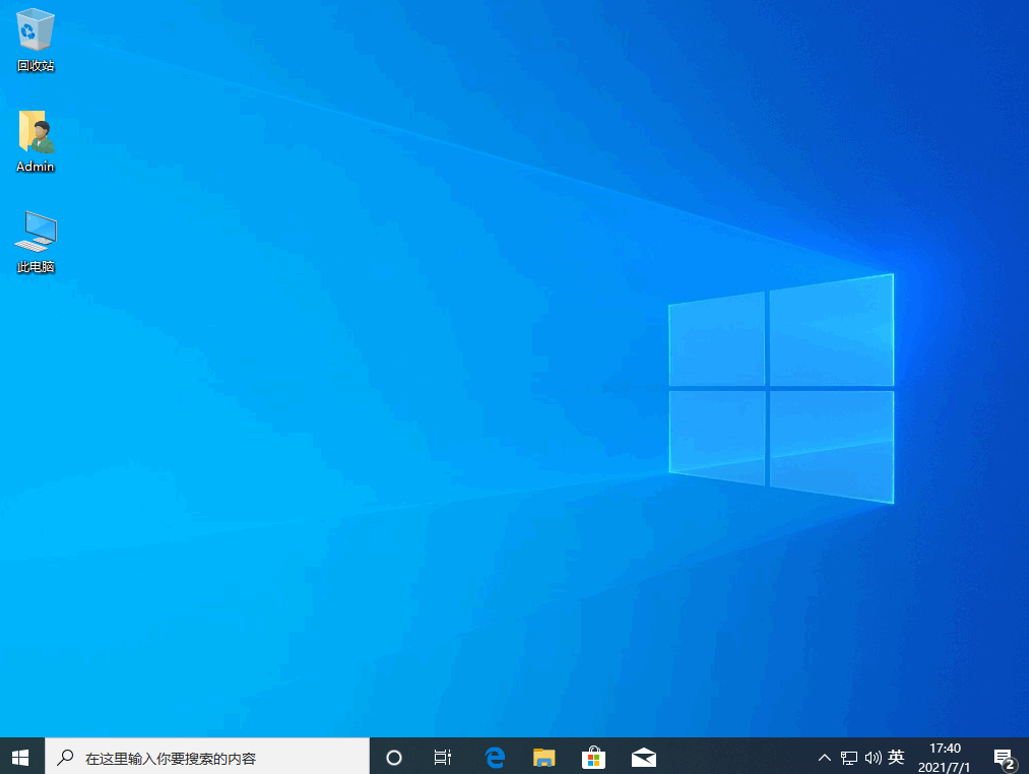
本站资源均来源于网络或网友投稿,部分资源未经测试,难免存在BUG,所有资源只限于学习研究,不得商用。如使用本站下载的资源造成任何损失或发生侵权行为,均与本站无关。如不接受本声明请勿下载!本站资源如有侵权,请联系QQ:497149677核实后立即删除!
最客资源网 » 硕笔记本如何重装系统win10,重装系统win10操作步骤
最客资源网 » 硕笔记本如何重装系统win10,重装系统win10操作步骤